这个CAD图形相对来说是很简单的,只需要找到其中的几个点就可以了 。然后还要用偏移命令来绘制辅助线操作,需要用的CAD命令有:直线、圆、修剪等
目标图形
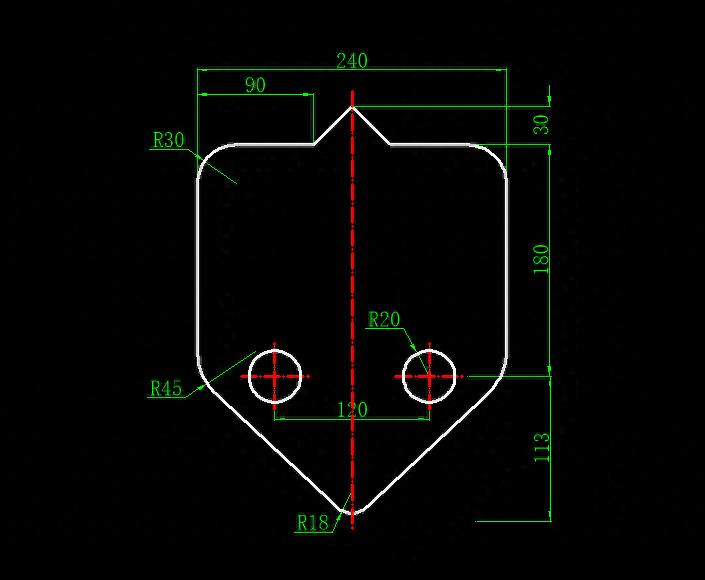
文章插图
圆角矩形
1.使用CAD直线命令画长度240的水平直线,然后再画一条通过水平直线中点的垂直辅助线
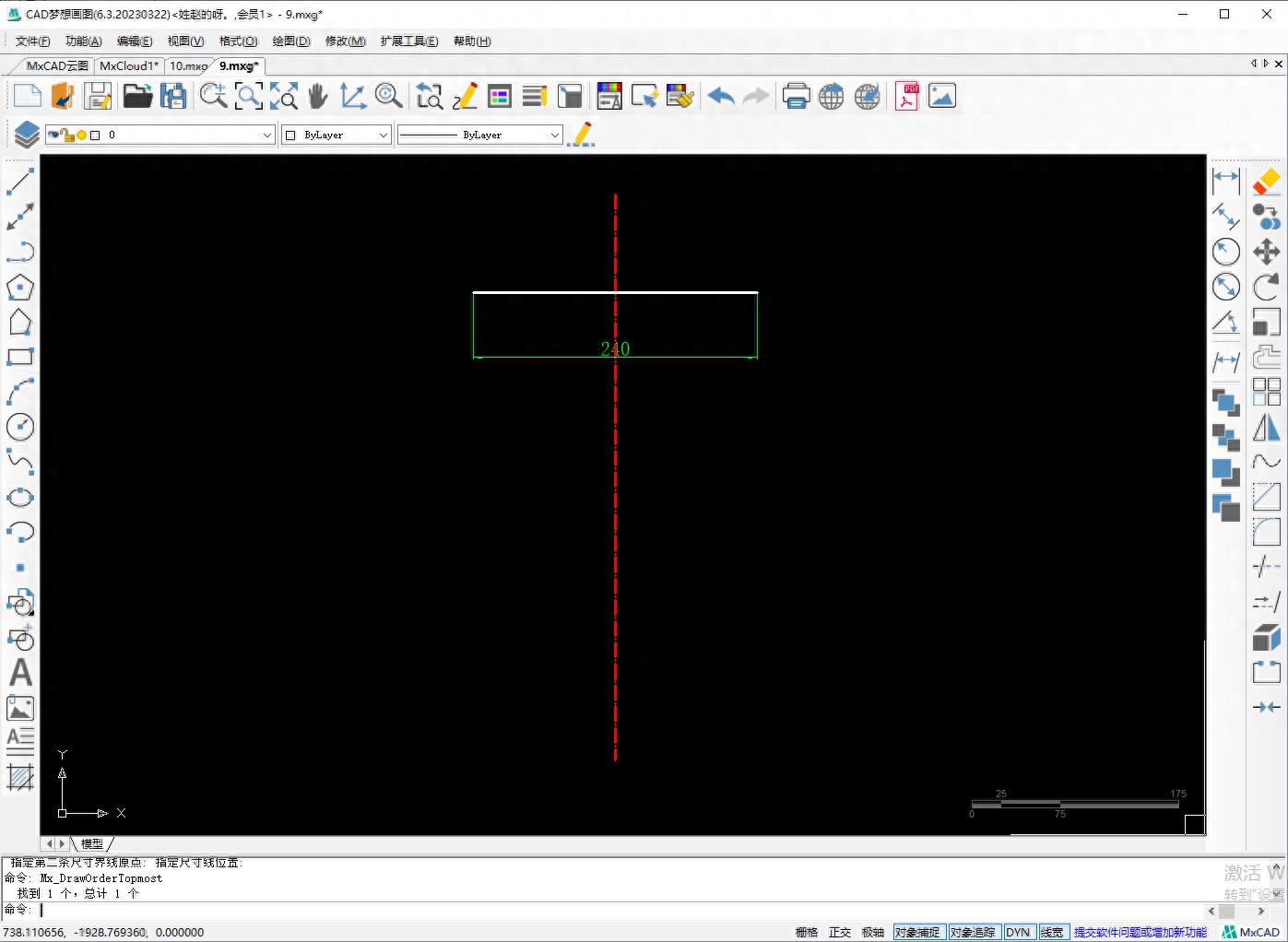
文章插图
2.使用偏移命令将水平直线网上偏移30个单位,再将垂直辅助线左右分别偏移30个单位(120-90=30)与之相交A、B、C三点

文章插图
3.接着使用直线命令连接A、B、C三点

文章插图
4.然后使用修剪命令将对于的对象修剪掉,将不需要的对象删除掉,留下如图所示的对象
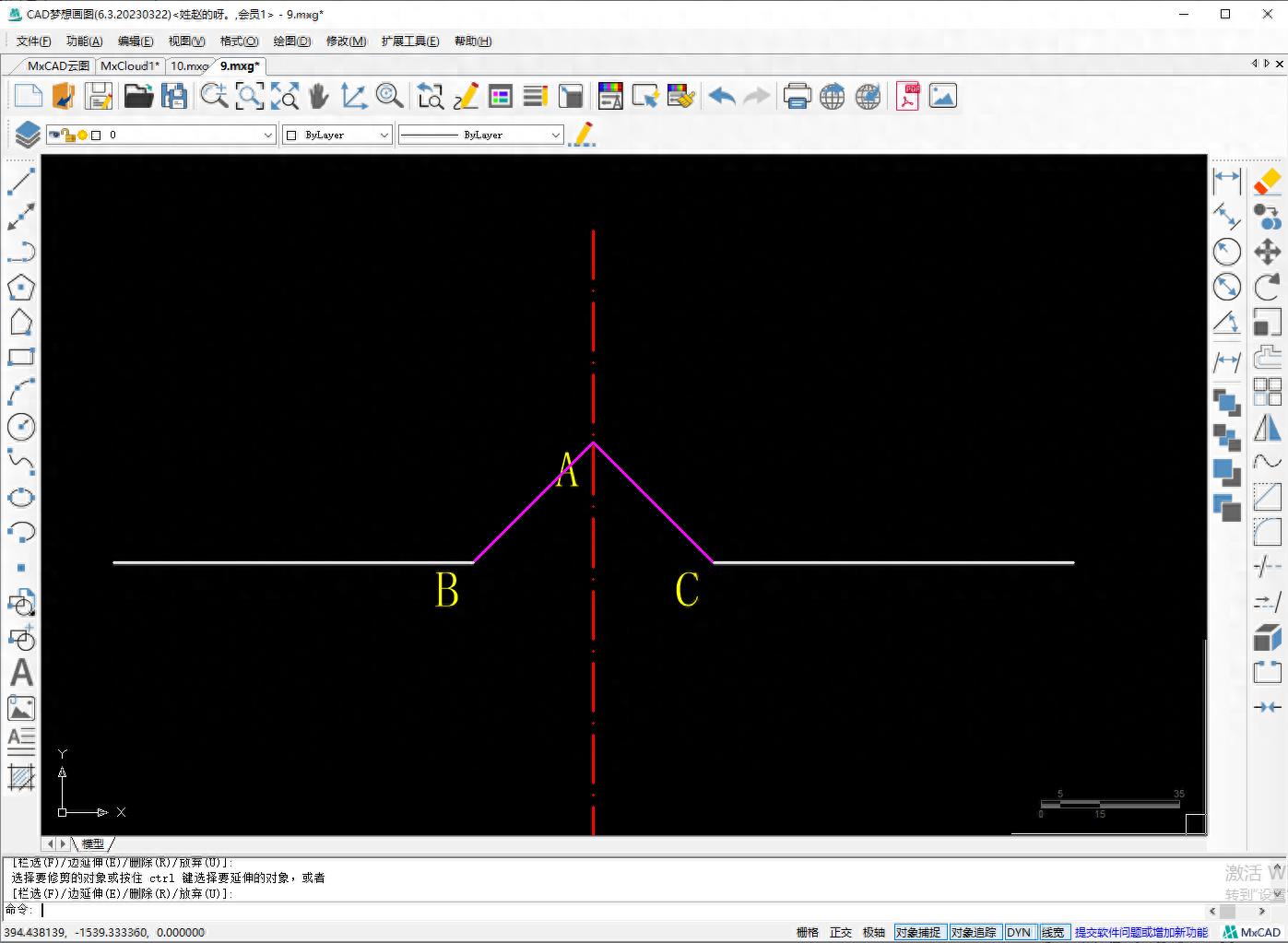
文章插图
5.再次使用直线命令以D点为起点往下画长度180的线段DE,以E点为起点画一条水平的构造线,然后将构造线往下偏移113个单位与垂直辅助线相交F点,连接EF
【cad怎么偏移一条线 CAD偏移距离的调整方法】
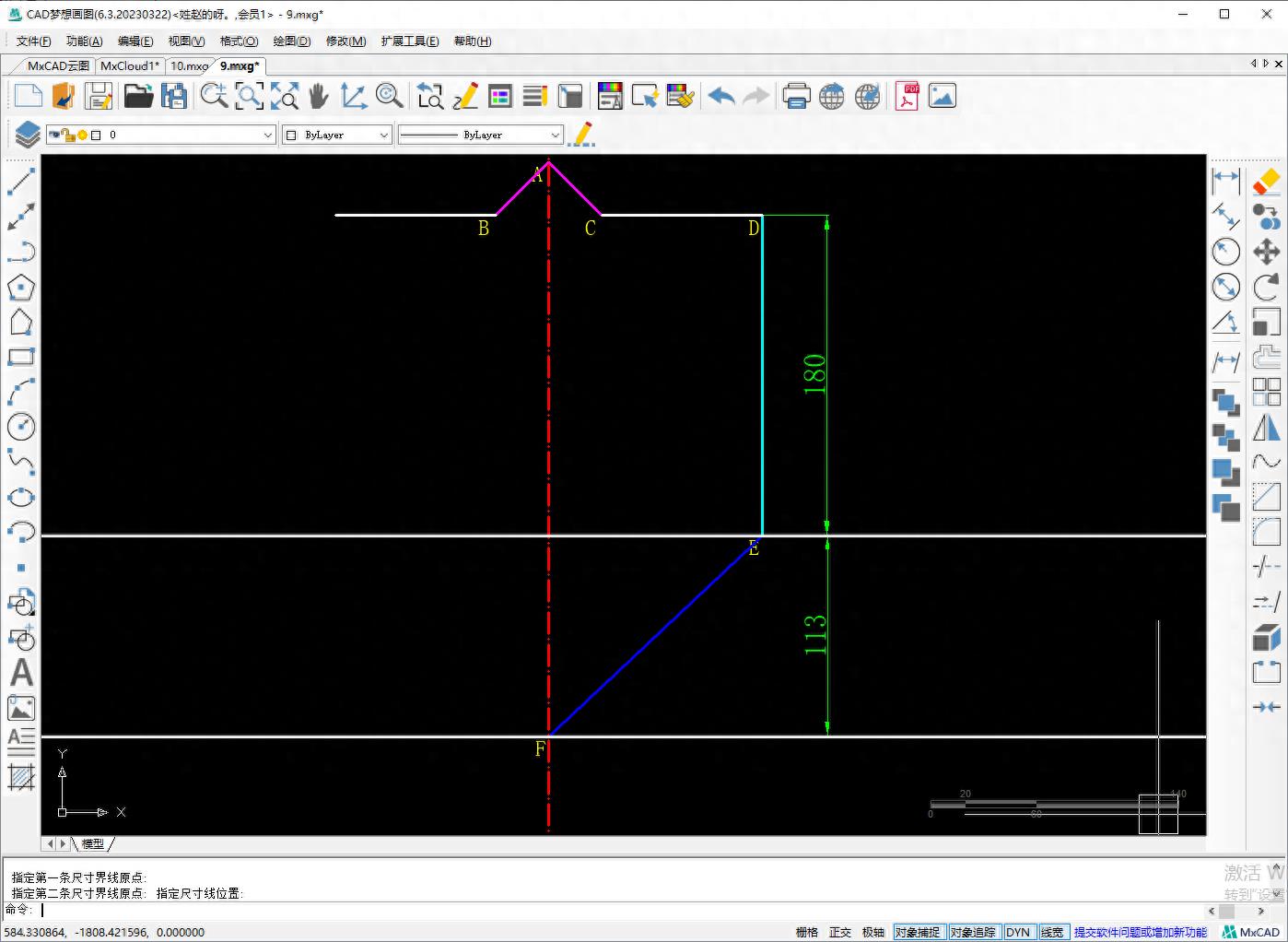
文章插图
6.选中线段DE、线段EF,以垂直辅助线为镜像基点将两条线段镜像到左边去

文章插图
7.然后使用圆角命令对对象进行三个半径值的圆角操作

文章插图
8.最后统一对象的属性和进行尺寸标注就可以了
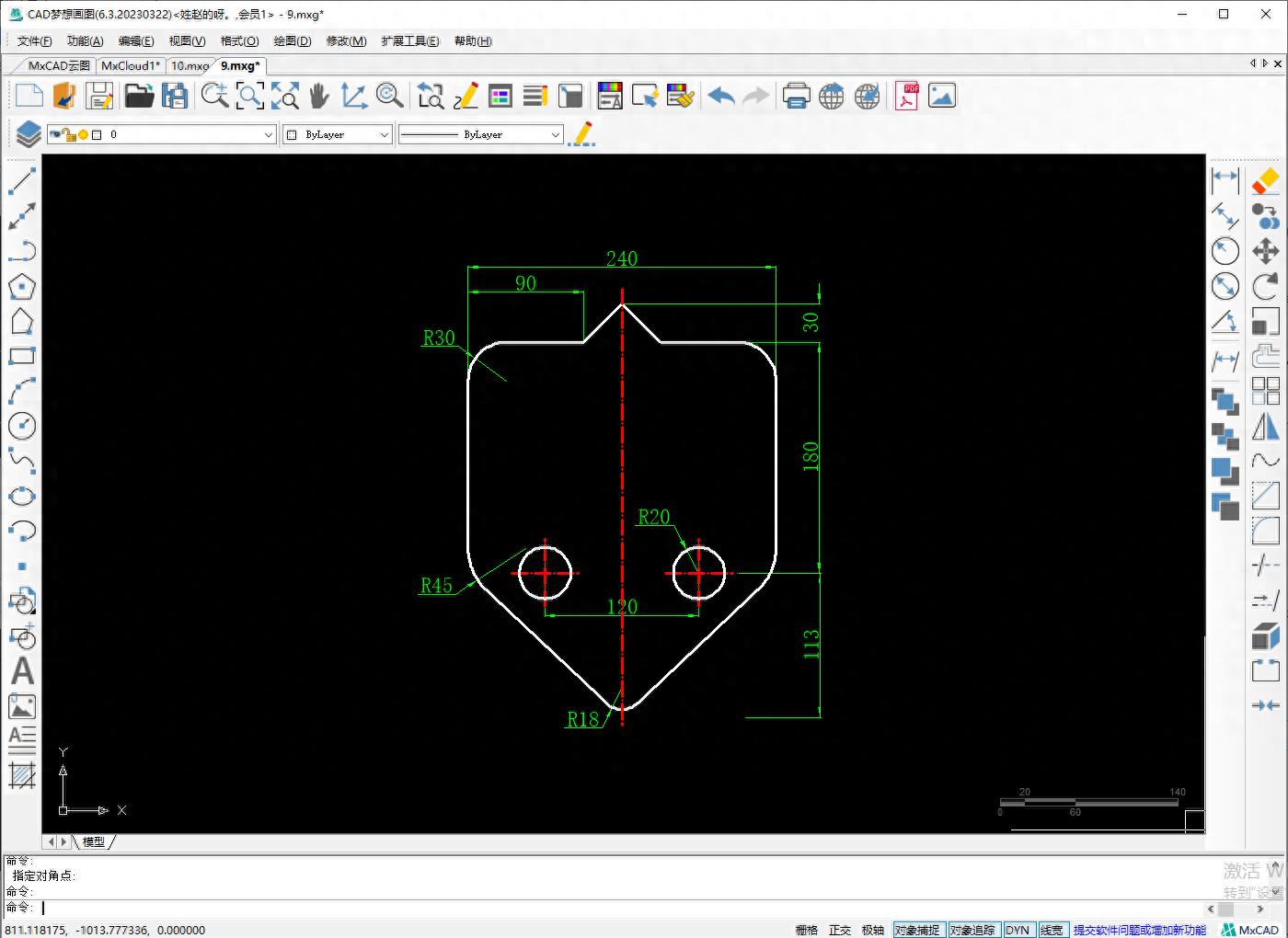
文章插图
- 学生肌肉痉挛严重会怎么样
- 玉米小排汤怎么做
- 糖醋炸蛋怎么做?
- 生菜怎么吃最有营养呢
- 陟罚臧否怎么读 鳞次栉比是什么意思
- 槐花怎么做好吃?槐花的做法
- 鸡蛋补肾精怎么吃
- 苦荞茶怎么喝可以减肥
- 德国牧羊犬怎么喂养 寿命有多长
- 不知道自家用电户号怎么办 网上交电费多久能来电
